Comment trouver des numéros bloqués sur n'importe quel appareil Android
Divers / / June 23, 2023
Il est presque impossible d'échapper aux appels indésirables à moins de les bloquer. Cependant, alors que bloquer les numéros inconnus, vous pouvez également bloquer certains numéros importants. Heureusement, vous pouvez trouver des numéros bloqués sur Android pour les suivre et débloquer tous les contacts importants.

De plus, même si vous n'avez pas bloqué de contacts importants, le filtre de détection de spam par défaut d'Android peut parfois être agressif et bloquer certains numéros en les considérant comme du spam. Par conséquent, savoir comment voir les numéros bloqués sur Android peut vous aider à les trouver et à les débloquer. Ce guide vous montrera comment le faire en quelques étapes simples et faciles.
Comment voir les numéros bloqués sur les téléphones Android Stock
Les smartphones livrés avec Android, tels que Google Pixels, Motorola, Nokia et bien d'autres, sont livrés avec Google Phone, les contacts et l'application Messages. Certains smartphones livrés avec une interface utilisateur personnalisée sont également livrés avec ces applications Google. Pour tous ces utilisateurs, vous pouvez suivre ces étapes :
À partir de l'application Google Phone
Étape 1: Ouvrez l'application Google Phone.
Étape 2: Appuyez sur l'icône à trois points dans le coin supérieur droit et choisissez Paramètres.
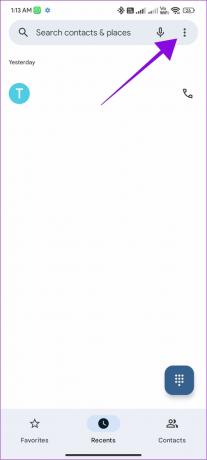
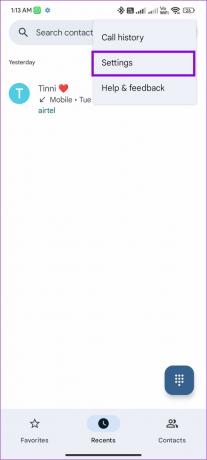
Étape 3: Dans le menu Paramètres, sélectionnez Numéros bloqués.

Ici, vous pourrez voir tous les numéros bloqués. Si vous souhaitez débloquer le numéro, appuyez sur le bouton X à côté de celui-ci et choisissez Débloquer pour confirmer.
Désactiver la protection anti-spam sur Android
Comme mentionné précédemment, Android dispose d'une fonctionnalité par défaut qui bloque tous les numéros inconnus ou les spammeurs présumés. Comme on peut le deviner, cela a des défauts et pourrait bloquer certains contacts importants. Par conséquent, voici comment vous pouvez le désactiver :
Étape 1: Ouvrez l'application Téléphone et appuyez sur l'icône des trois points dans le coin supérieur droit.
Étape 2: Choisissez Paramètres.
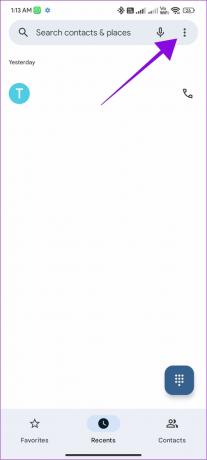
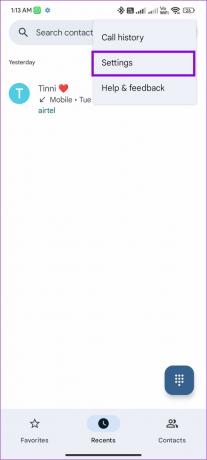
Étape 3: Sélectionnez Numéros bloqués et désactivez Inconnu.


Étape 1: Ouvrez l'application Contacts sur Android.
Étape 2: Accédez à l'onglet "Réparer et gérer" en bas et appuyez sur Numéros bloqués sous Autres outils.

Semblable à l'application Téléphone, appuyez sur le bouton X à côté du numéro que vous souhaitez débloquer et appuyez sur Débloquer pour confirmer. Vous pouvez également désactiver Inconnu pour empêcher l'application Dialer de bloquer les numéros inconnus.
À partir de Google Messages
Étape 1: Ouvrez l'application Messages
Étape 2: Appuyez sur le menu hamburger dans le coin supérieur droit.
Étape 3: Choisissez "Spam et bloqué".
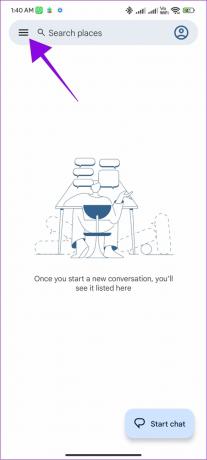
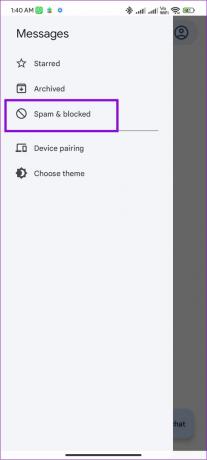
À partir de là, vous pouvez sélectionner le message que vous souhaitez débloquer, puis appuyez sur Débloquer pour confirmer.
Comment vérifier les numéros bloqués sur Samsung
Alors que de nombreuses entreprises sont passées aux applications de Google pour les numéroteurs, les messages et les contacts, Samsung a livré ses applications. Les téléphones Samsung sont livrés avec un skin personnalisé OneUI, de sorte que les étapes pour trouver des numéros bloqués sur Samsung diffèrent légèrement. Laissez-nous vous montrer.
Utilisation de l'application Téléphone
Étape 1: Ouvrez l'application Téléphone et appuyez sur les trois points dans le coin supérieur droit.
Étape 2: Choisissez Paramètres.


Étape 3: sélectionnez Bloquer les numéros.
Étape 4: Appuyez sur le bouton rouge de suppression (–) à côté du numéro que vous souhaitez débloquer.
Conseil: Vous pouvez également désactiver "Bloquer les appels de contacts inconnus" pour empêcher votre téléphone de bloquer des contacts importants.

Utilisation de l'application Samsung Messages
Étape 1: Ouvrez l'application Messages, appuyez sur trois points dans le coin supérieur droit et choisissez Paramètres.

Étape 2: Sélectionnez "Bloquer les numéros et les spams" et choisissez Bloquer les numéros ou Messages bloqués.
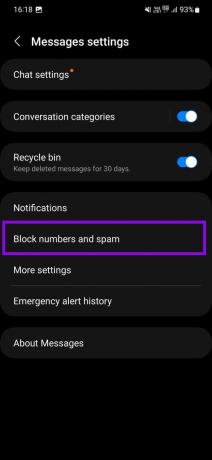

Sur cette page, si vous souhaitez débloquer le contact, appuyez sur le bouton rouge de suppression (–) à côté du numéro.
A lire aussi: Messages Google contre. Messages Samsung: quel est le meilleur
Alors que tous les smartphones commercialisés sous ces marques ont un skin personnalisé, tous sont basés sur ColorOS; par conséquent, vous pouvez suivre les mêmes étapes sur chacun d'eux.
Note: Certains téléphones OnePlus, Realme et Oppo sont également livrés avec des applications Google au lieu de leurs applications personnalisées. Si vous possédez un tel appareil, nous vous suggérons de vérifier les étapes mentionnées dans la section Stock Android.
Marcher1: Ouvrez l'application Dialer sur votre smartphone
Étape 2: Appuyez sur les trois points dans le coin supérieur droit et choisissez "Bloquer et filtrer".
Vous serez redirigé vers une page où vous pourrez voir les appels et messages récemment bloqués.


Étape 3: Ensuite, appuyez à nouveau sur les trois points dans le coin supérieur droit et choisissez "Bloquer et filtrer".


Étape 4: Choisissez Liste de blocage. Appuyez longuement sur le contact et choisissez Supprimer.

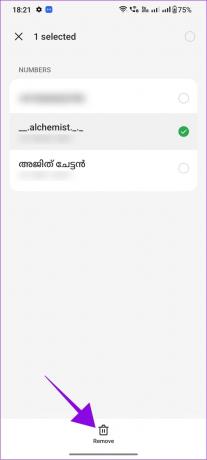
Étape 5: Sélectionnez "Supprimer de la liste de blocage" pour confirmer.

Vous pouvez utiliser les mêmes étapes dans les contacts ainsi que dans l'application Messages.
Comment trouver des numéros bloqués sur les smartphones Xiaomi
Xiaomi lance des smartphones sous Poco, Redmi et Xiaomi lui-même et tous fonctionnent MIUI. Voici comment vous pouvez voir vos contacts bloqués :
Note: Certains appareils Xiaomi peuvent être livrés avec des applications Google au lieu de celles de Xiaomi. Si vous avez un tel appareil, nous vous suggérons de vérifier la première méthode mentionnée ci-dessus.
Application sur téléphone
Étape 1: Ouvrez l'application Téléphone et appuyez sur le menu hamburger dans le coin inférieur gauche.

Étape 2: Choisissez Paramètres suivi de Liste de blocage.


Étape 3: Sélectionnez Numéros bloqués.

À partir de là, si vous souhaitez débloquer un numéro, appuyez dessus et choisissez Débloquer. Si vous le souhaitez, vous pouvez choisir Liste de blocage des appels et désactiver "Bloquer les appels d'inconnus".
Sur l'application de messagerie
Étape 1: Ouvrez l'application de messagerie et appuyez sur l'icône des paramètres dans le coin supérieur droit.

Étape 2: Faites défiler vers le bas et appuyez sur Liste de blocage et appuyez sur Numéros bloqués.


Étape 3: Appuyez sur le numéro que vous souhaitez débloquer et choisissez Débloquer.
Vérifiez les numéros bloqués sur les applications d'appel tierces
Les utilisateurs d'Android peuvent remplacer leurs applications par défaut par des applications tierces. Ainsi, si vous utilisez une application de numérotation tierce, vous pouvez trouver ici des numéros bloqués sur votre téléphone Android. Comme il existe de nombreuses applications de numérotation, nous choisissons Truecaller comme exemple car il est populaire dans le monde entier.
Étape 1: Ouvrez Truecaller et appuyez sur l'icône de profil dans le coin supérieur gauche.

Étape 2: Appuyez sur Gérer le blocage et appuyez sur "Gérer la liste de blocage".
Cela affichera la liste des numéros bloqués.
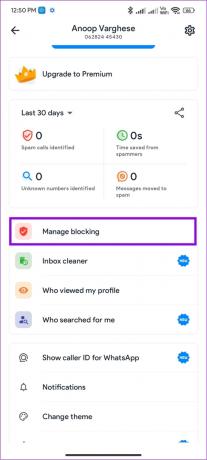

Étape 3: Maintenant, appuyez sur le bouton moins (-) à côté du numéro de téléphone que vous souhaitez débloquer et appuyez sur Oui pour confirmer.
FAQ sur la recherche de numéros bloqués sur Android
Actuellement, il n'y a aucune option pour voir si quelqu'un vous a appelé après l'avoir bloqué.
Par défaut, lorsque vous bloquez un numéro, vous ne recevez aucun message de sa part. Cependant, ils peuvent toujours vous envoyer des messages sur d'autres services de messagerie si vous ne les avez pas bloqués.
Bloquer les spams
La seule façon d'échapper aux appels de spam sans cesse croissants est de les bloquer. Cependant, vous pourriez accidentellement bloquer certains contacts importants. Nous espérons donc que cet article vous a aidé à trouver des numéros bloqués sur les téléphones Android et à les débloquer facilement. Savoir combien de spammeurs vous avez bloqués jusqu'à présent est également utile.
Dernière mise à jour le 21 juin 2023
L'article ci-dessus peut contenir des liens d'affiliation qui aident à soutenir Guiding Tech. Cependant, cela n'affecte pas notre intégrité éditoriale. Le contenu reste impartial et authentique.

Écrit par
Anoop est un rédacteur de contenu avec plus de 3 ans d'expérience. Chez GT, il couvre Android, Windows et aussi l'écosystème Apple. Ses travaux ont été présentés dans de nombreuses publications, notamment iGeeksBlog, TechPP et 91 mobiles. Lorsqu'il n'écrit pas, on peut le voir sur Twitter, où il partage les dernières mises à jour sur la technologie, la science et bien d'autres.



